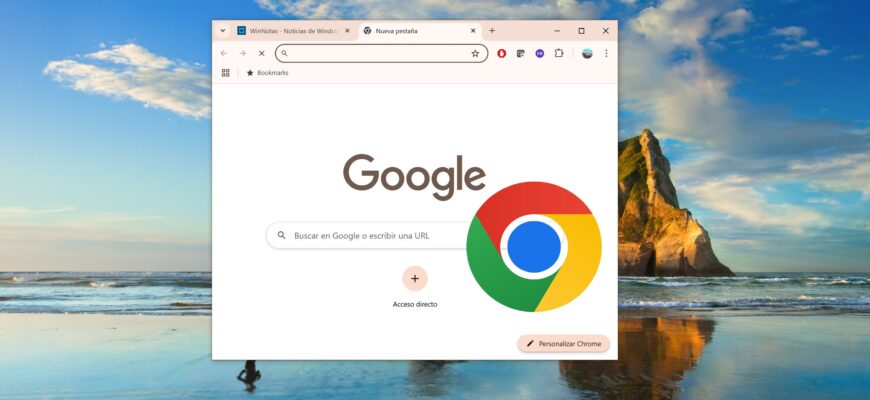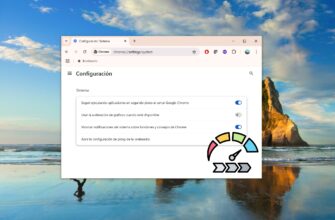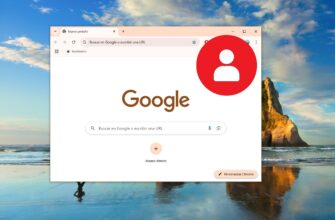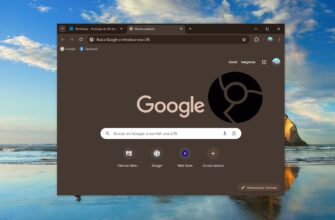Al leer este artículo y seguir unos simples pasos, podrás cambiar (o agregar) un motor de búsqueda en el navegador Google Chrome.
De forma predeterminada, Google Chrome utiliza el motor de búsqueda de Google, y puedes escribir tus consultas directamente en la barra de direcciones (omnibox).
Sin embargo, también puedes usar otros motores de búsqueda para encontrar información en la web, como Yandex, Bing o DuckDuckGo.
Cómo cambiar el motor de búsqueda predeterminado en Google Chrome
Para cambiar (o establecer) el motor de búsqueda predeterminado en Google Chrome, haz clic en el ícono de Configuración y control de Google Chrome ![]() en la esquina superior derecha de la ventana del navegador y selecciona Configuración en el menú desplegable.
en la esquina superior derecha de la ventana del navegador y selecciona Configuración en el menú desplegable.
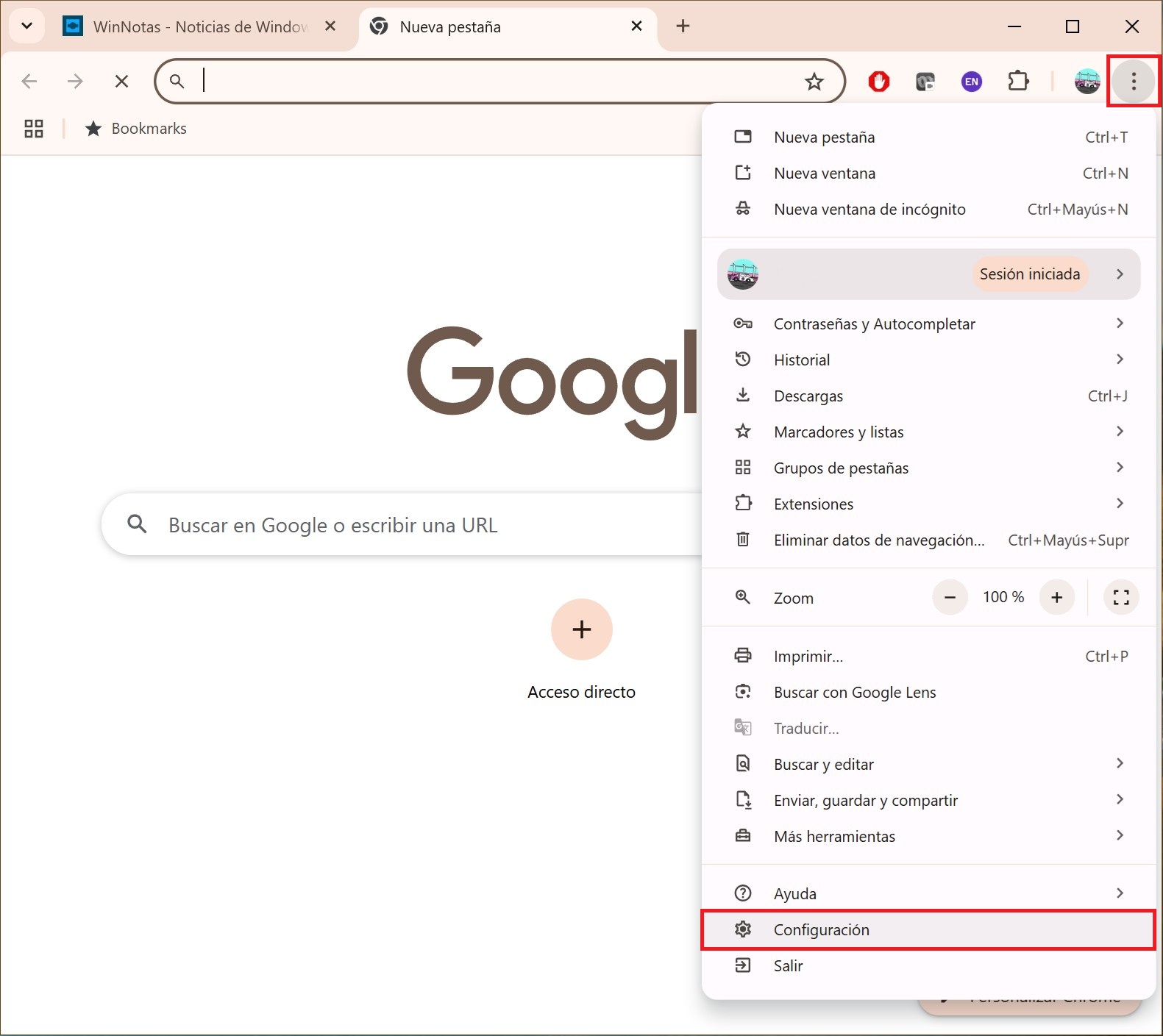
En el menú de la izquierda, ve a la sección «Buscador». En el apartado Buscador, haz clic en el botón «Cambiar».
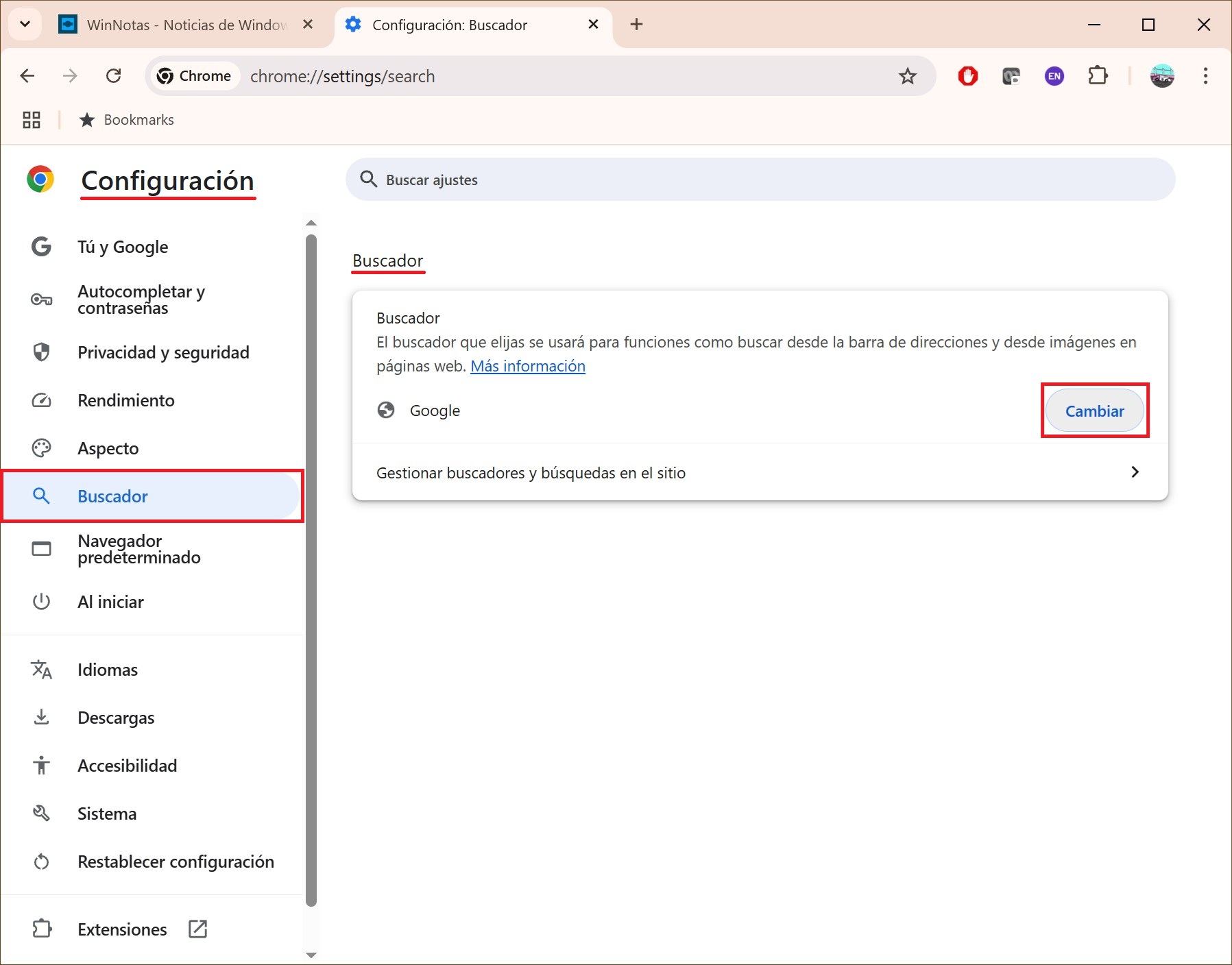
En la lista desplegable, selecciona un nuevo motor de búsqueda predeterminado, como Yandex. Haz clic en «Establecer como predeterminado» y el motor de búsqueda se cambiará.
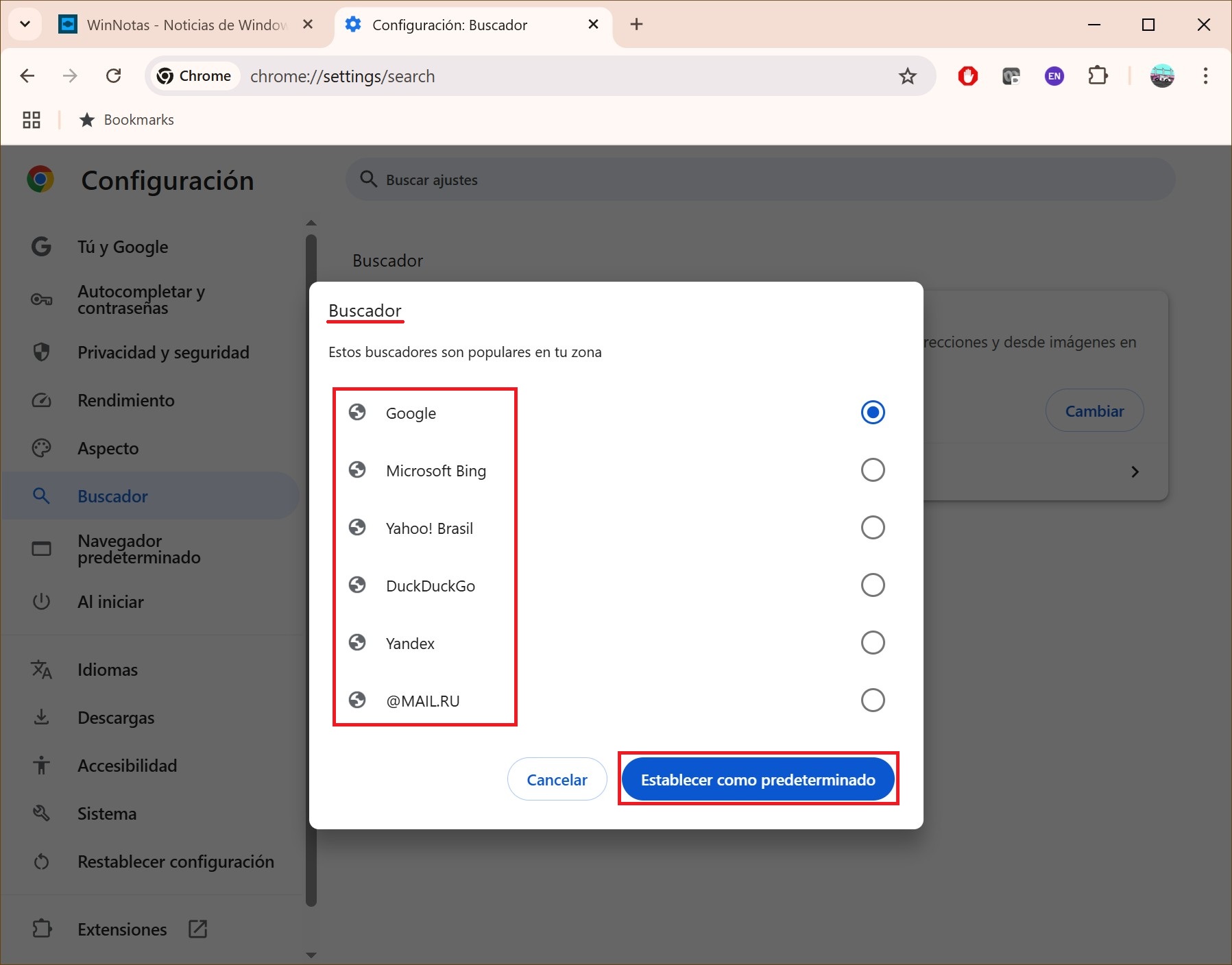
También puedes cambiar el motor de búsqueda predeterminado de la siguiente manera:
Haz clic en el ícono ![]() de Configuración y control de Google Chrome en la esquina superior derecha de la ventana del navegador y selecciona Configuración en el menú.
de Configuración y control de Google Chrome en la esquina superior derecha de la ventana del navegador y selecciona Configuración en el menú.
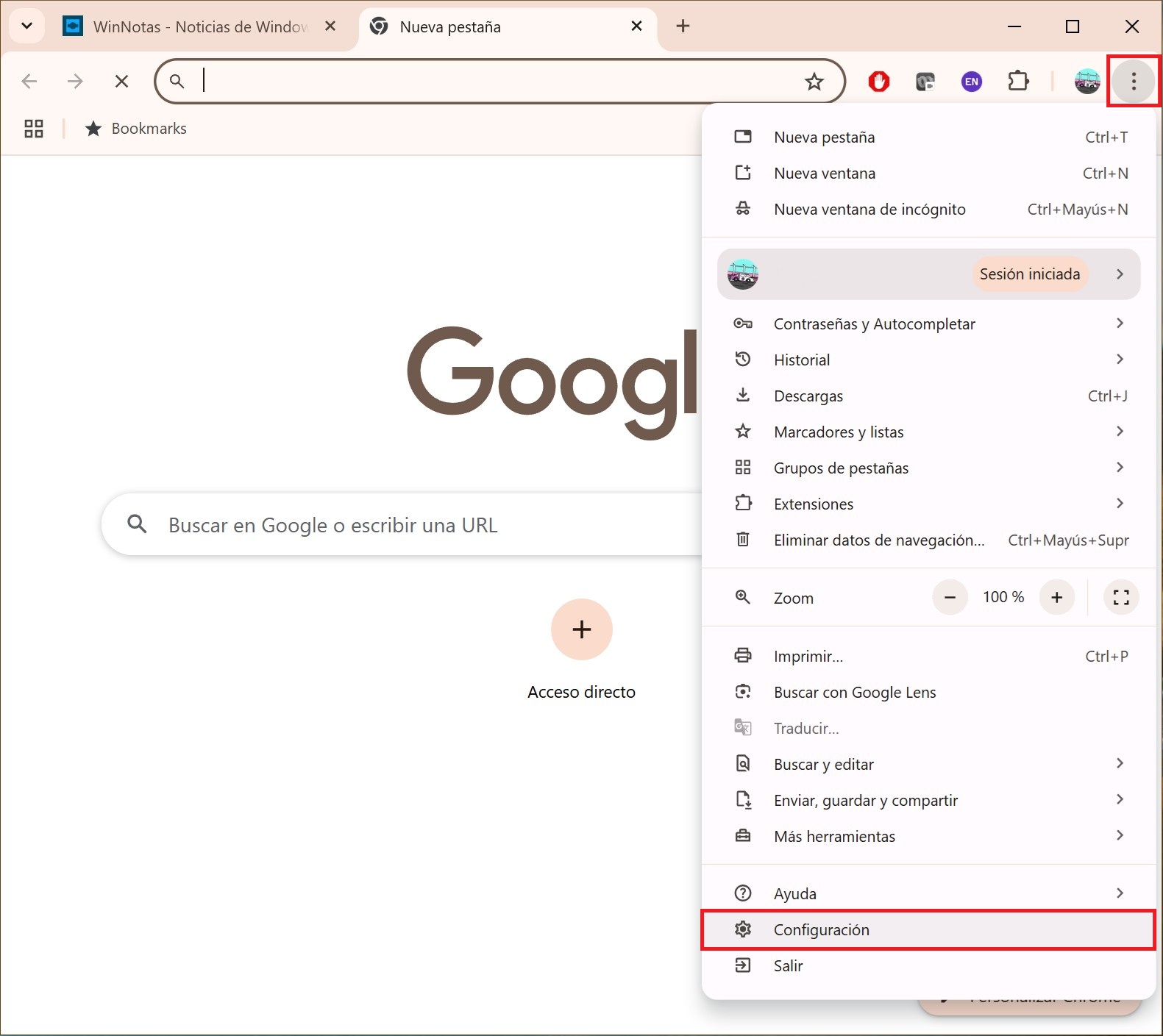
En el menú de la izquierda, ve nuevamente a la sección «Buscador». Luego expande la opción «Gestionar buscadores y búsquedas en el sitio».
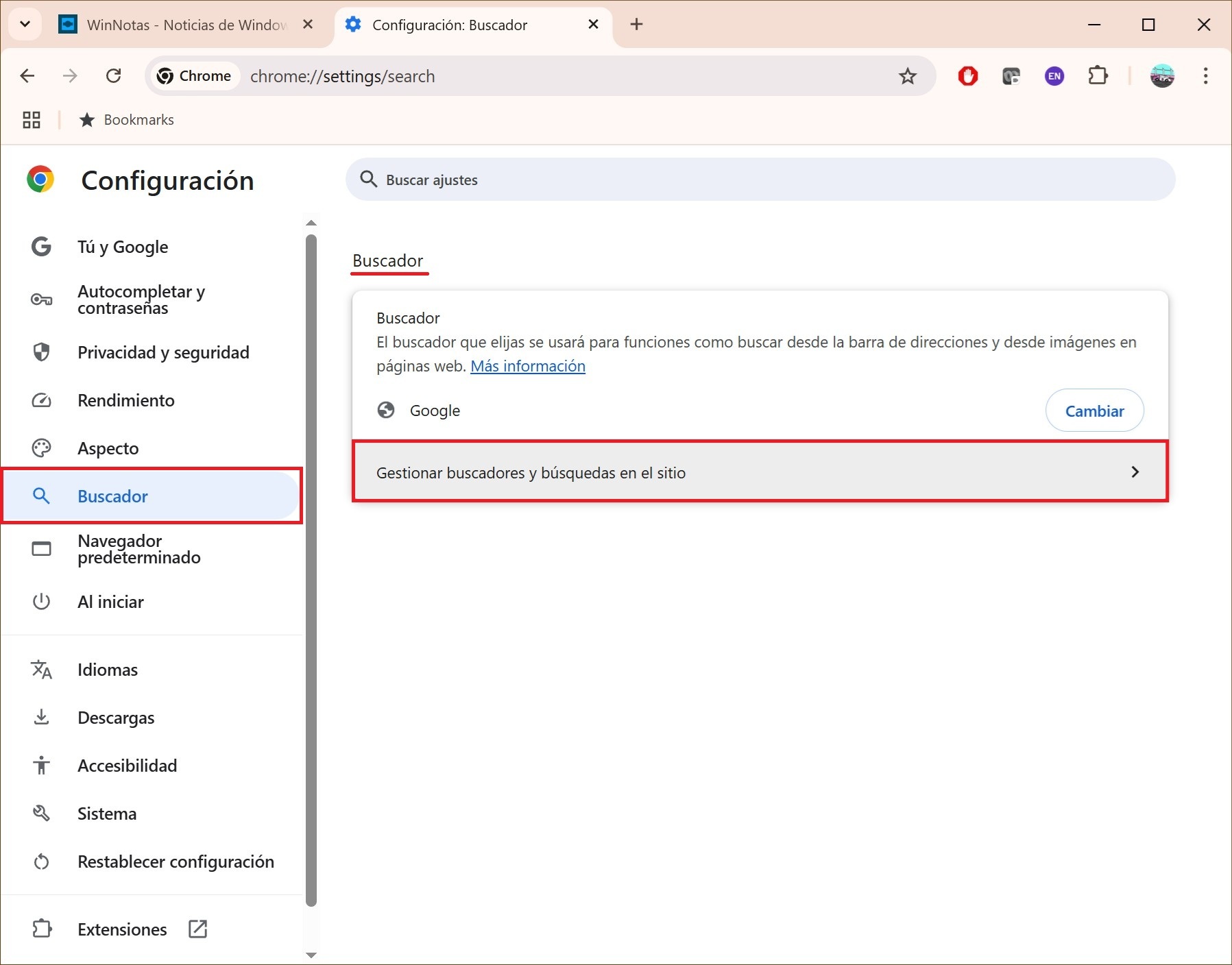
Luego, en la sección «Buscadores», busca en la lista el motor de búsqueda que deseas utilizar. A la derecha, haz clic en el ícono ![]() de «Más acciones» y, en el menú que se abre, selecciona «Elegir como predeterminado». El motor de búsqueda ahora ha sido cambiado.
de «Más acciones» y, en el menú que se abre, selecciona «Elegir como predeterminado». El motor de búsqueda ahora ha sido cambiado.
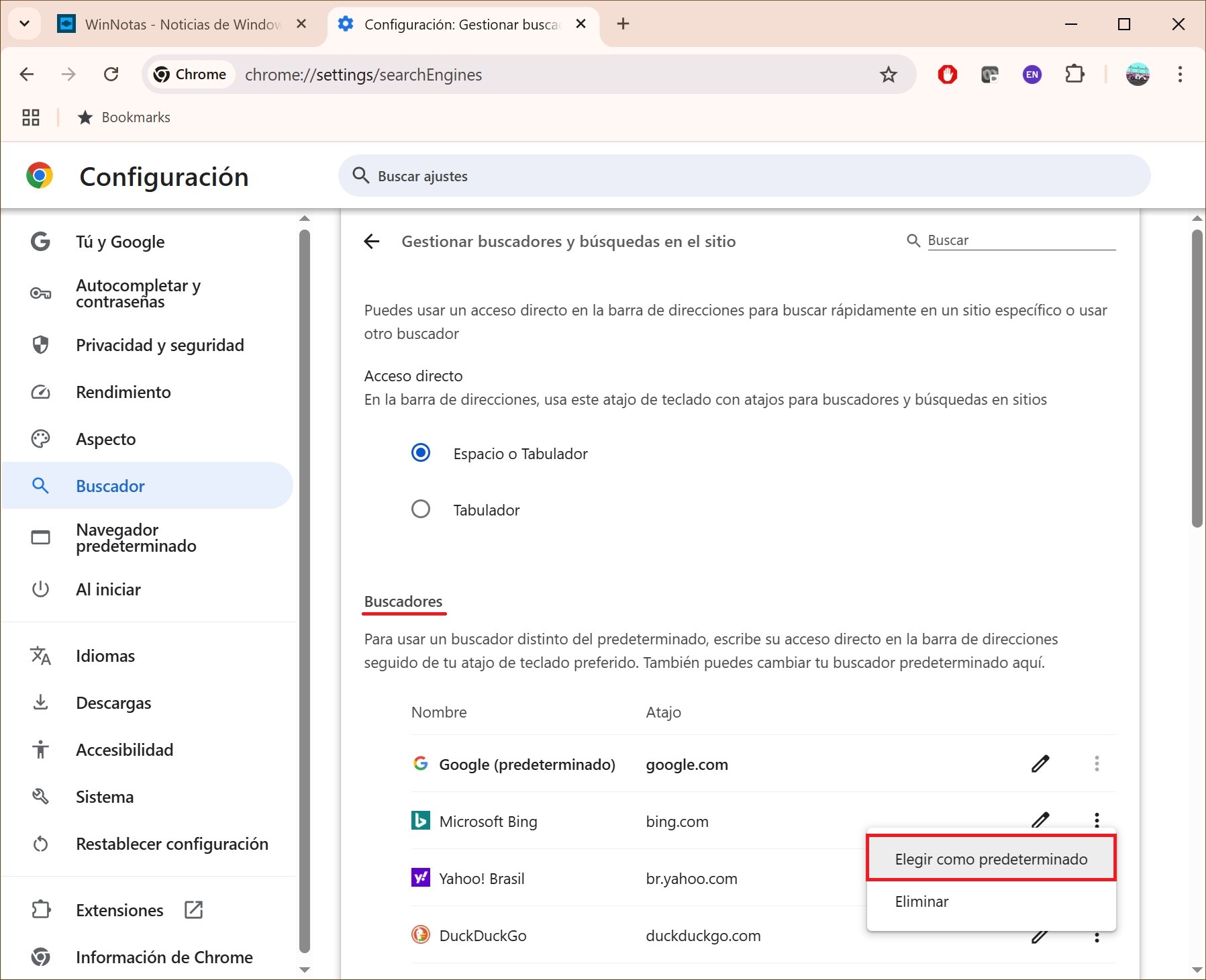
Hay otra manera rápida de acceder a la configuración de motores de búsqueda:
Coloca el cursor del mouse sobre la barra de direcciones (omnibox) y haz clic derecho. En el menú contextual que aparece, selecciona «Gestionar buscadores y búsquedas en el sitio».
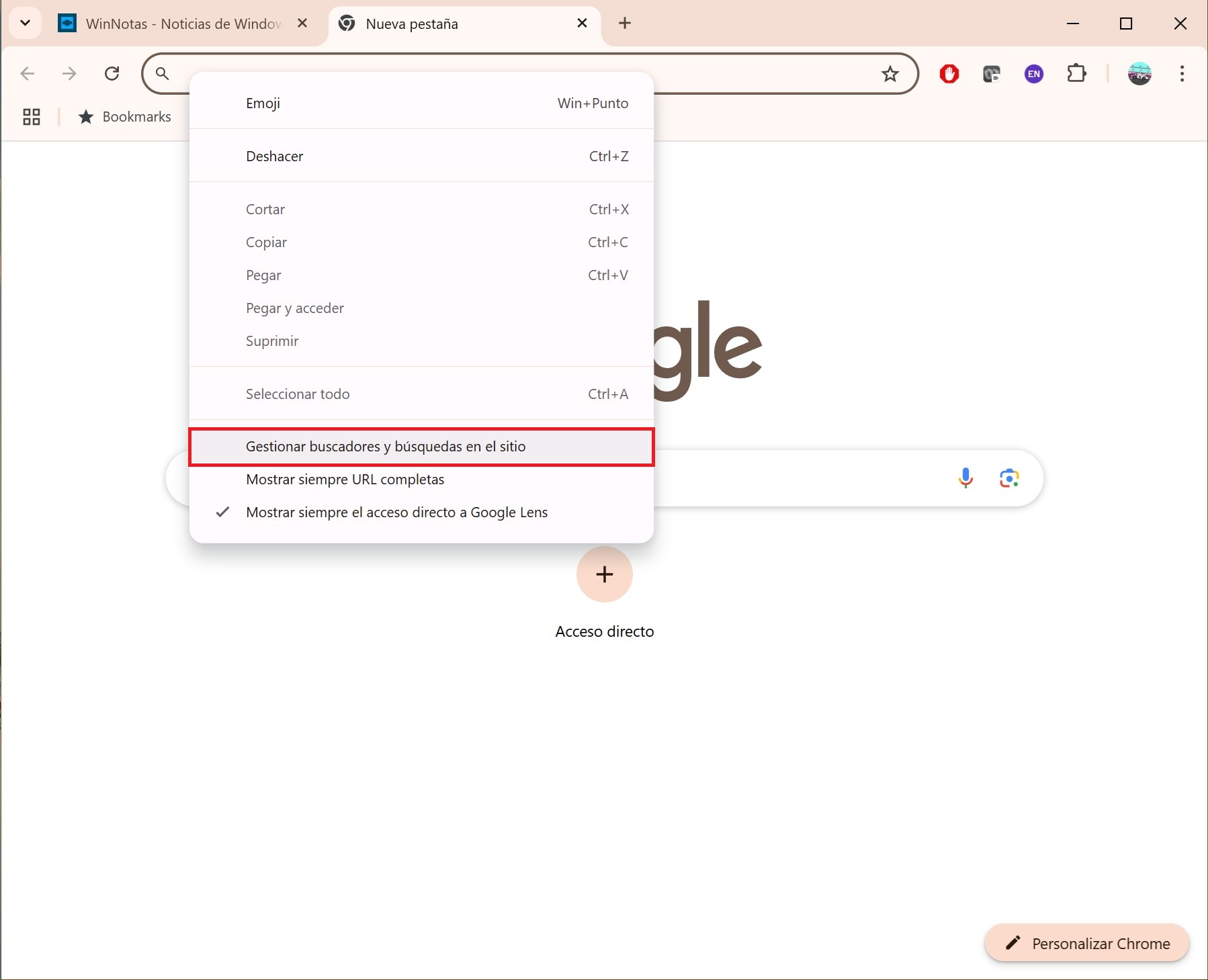
Luego, en la sección «Buscadores», encuentra en la lista el motor de búsqueda deseado, haz clic en el ícono ![]() de «Más acciones» a la derecha y selecciona «Elegir como predeterminado». El motor de búsqueda se cambiará automáticamente.
de «Más acciones» a la derecha y selecciona «Elegir como predeterminado». El motor de búsqueda se cambiará automáticamente.
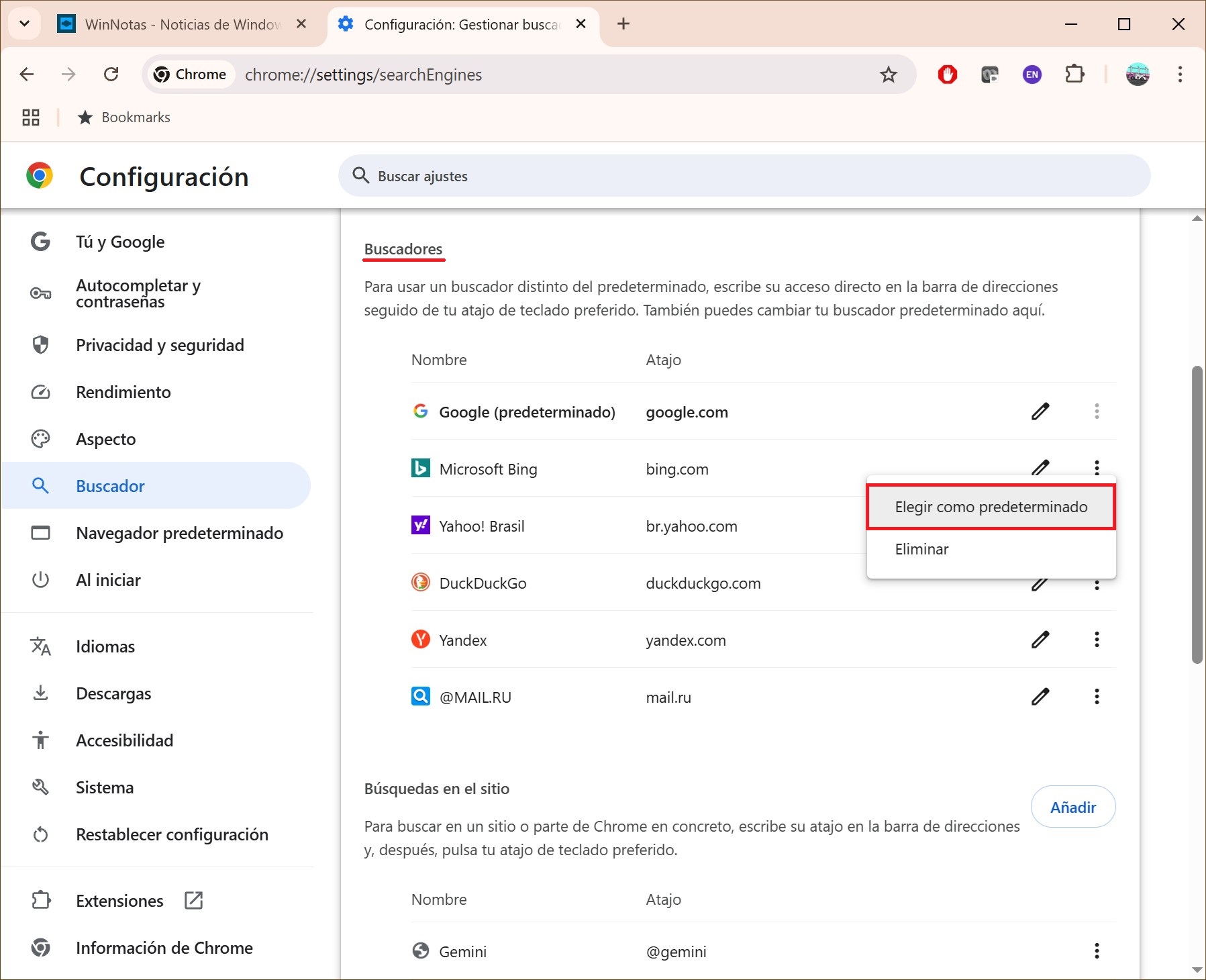
Cómo agregar un motor de búsqueda en Chrome
El navegador Chrome también permite agregar otros motores de búsqueda.
Para agregar un motor de búsqueda en Google Chrome, haz clic en el ícono ![]() de Configuración y control de Google Chrome (los tres puntos verticales) en la esquina superior derecha de la ventana del navegador y selecciona Configuración en el menú desplegable.
de Configuración y control de Google Chrome (los tres puntos verticales) en la esquina superior derecha de la ventana del navegador y selecciona Configuración en el menú desplegable.
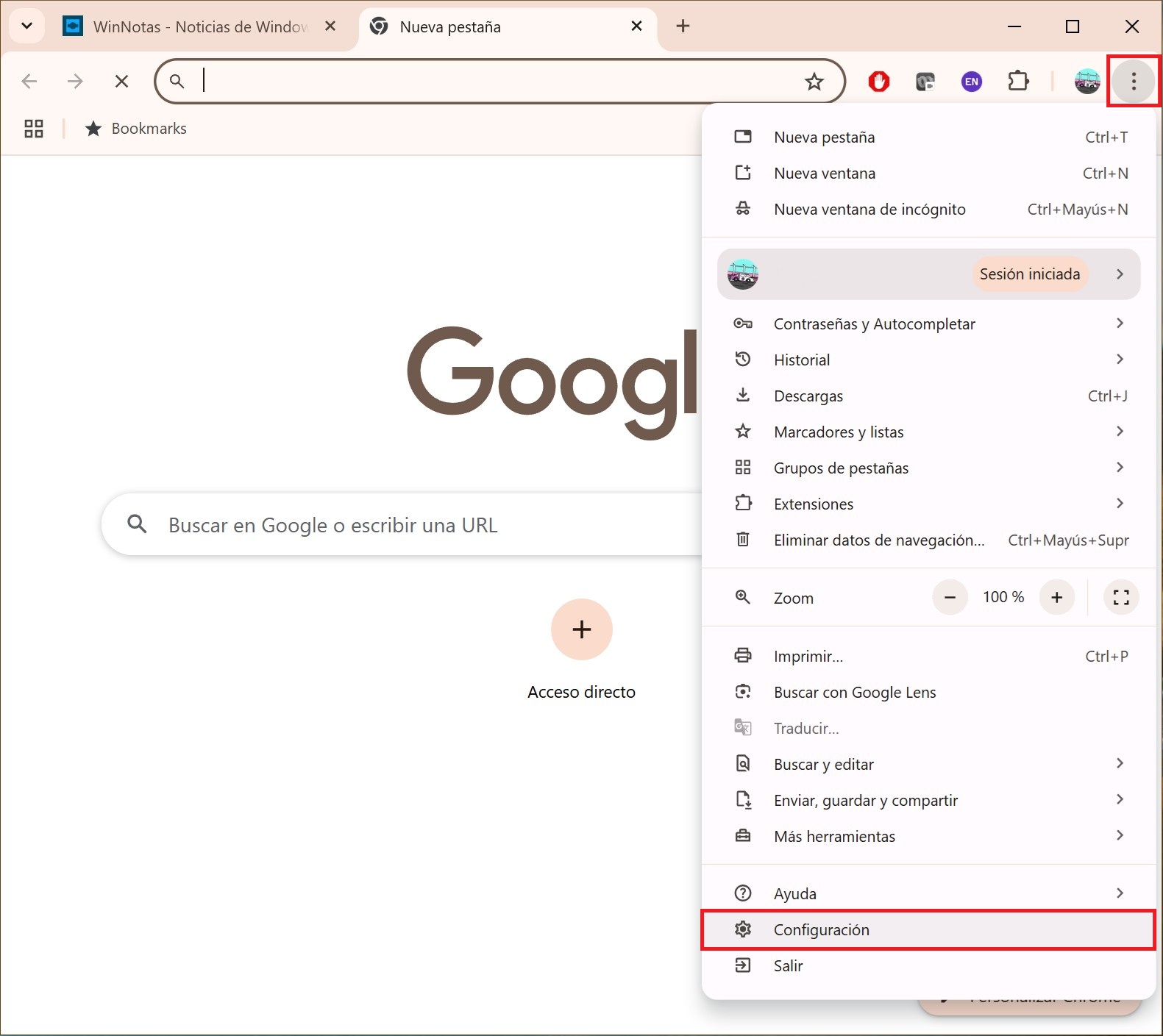
En la sección «Buscador», selecciona «Gestionar buscadores y búsquedas en el sitio».
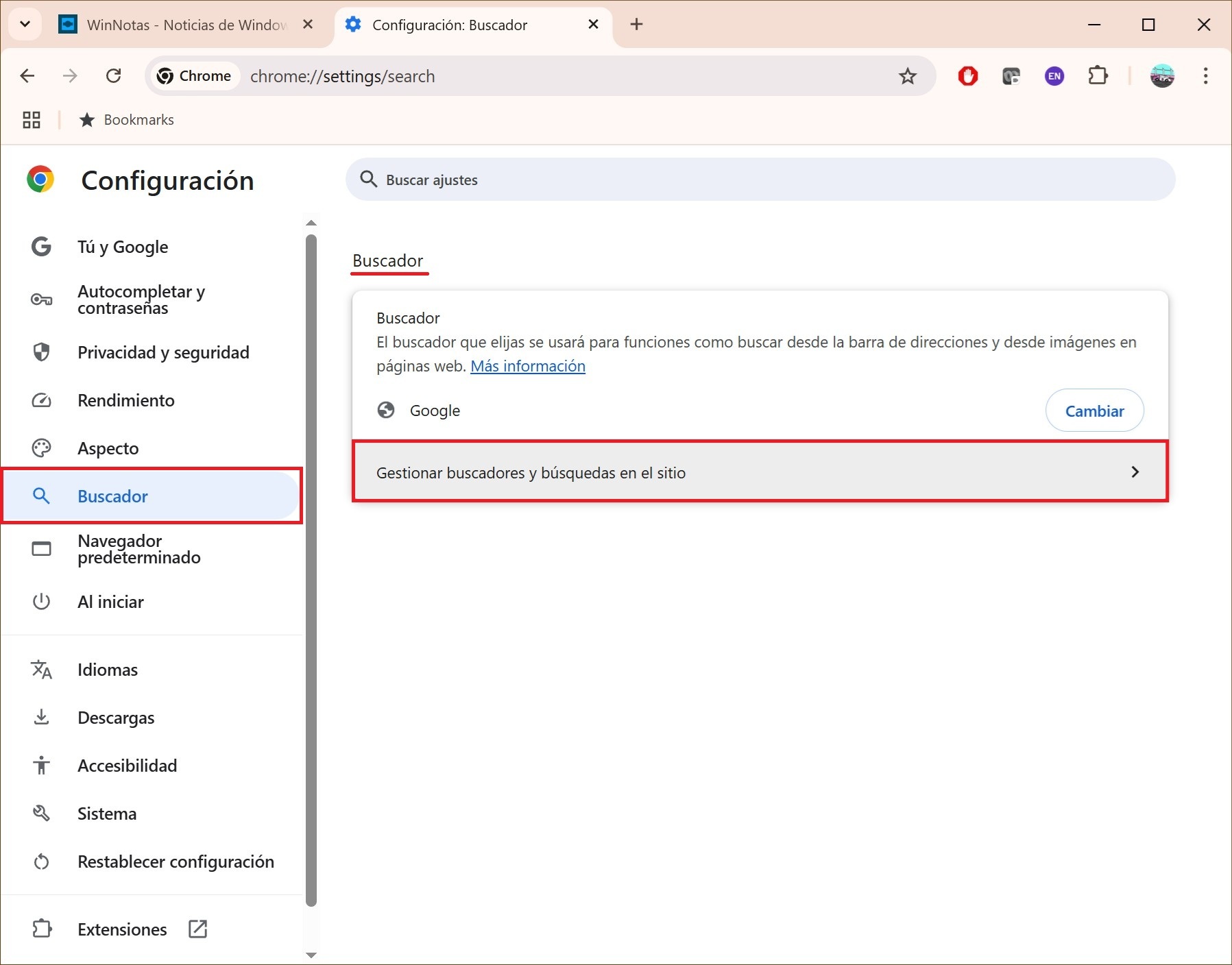
En la sección «Búsquedas en el sitio», haz clic en el botón Añadir.
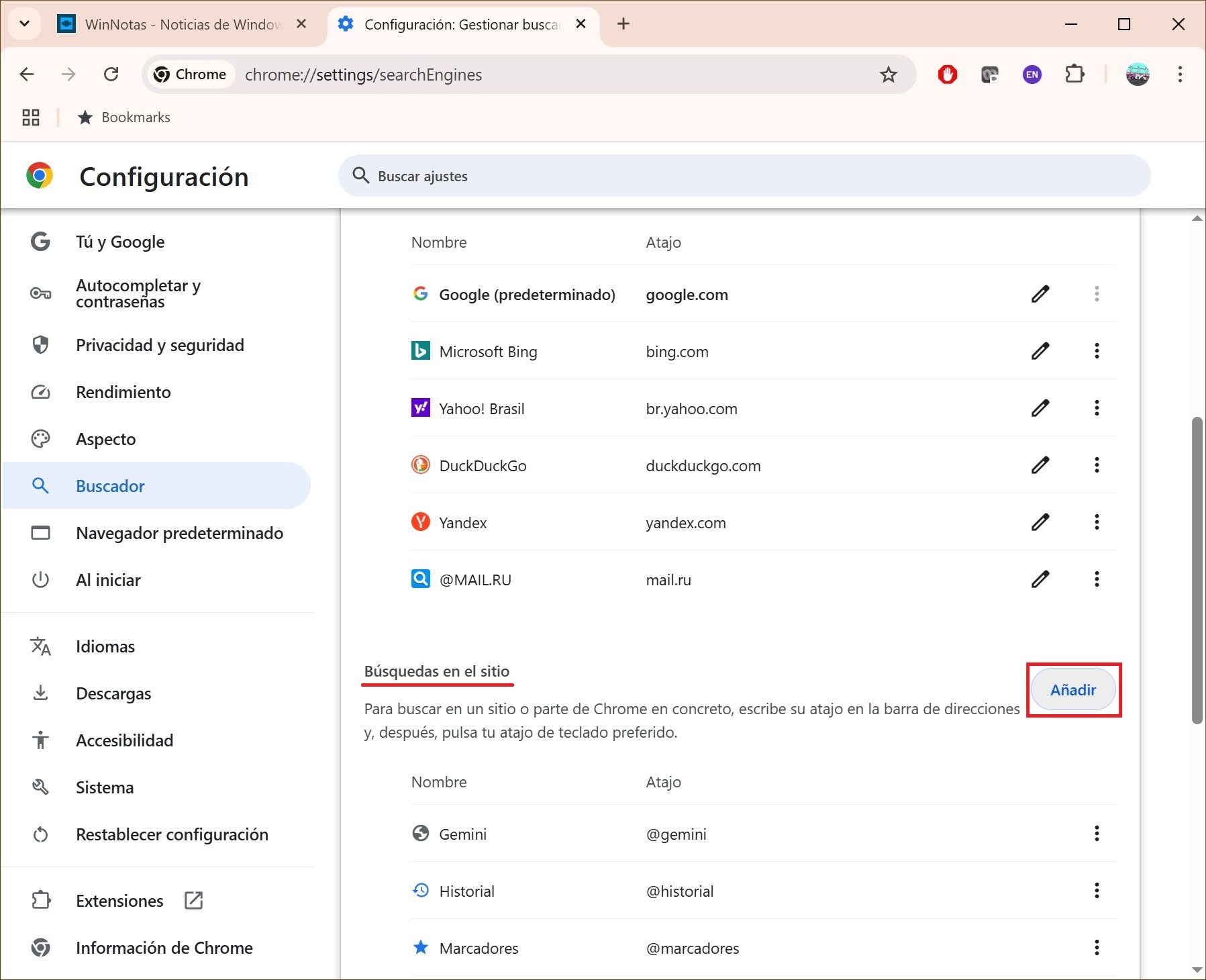
En la ventana «Añadir búsqueda en el sitio», deberás completar tres campos. Por ejemplo, para agregar el motor de búsqueda Bing: уn el campo Nombre, escribe el nombre del sitio: Microsoft Bing. En el campo Atajo, ingresa una palabra para acceder rápidamente al motor desde la barra de direcciones, por ejemplo: @bing. En el campo URL con %s en lugar de la consulta, escribe: https://www.bing.com/search?q=%s. Luego haz clic en Añadir.
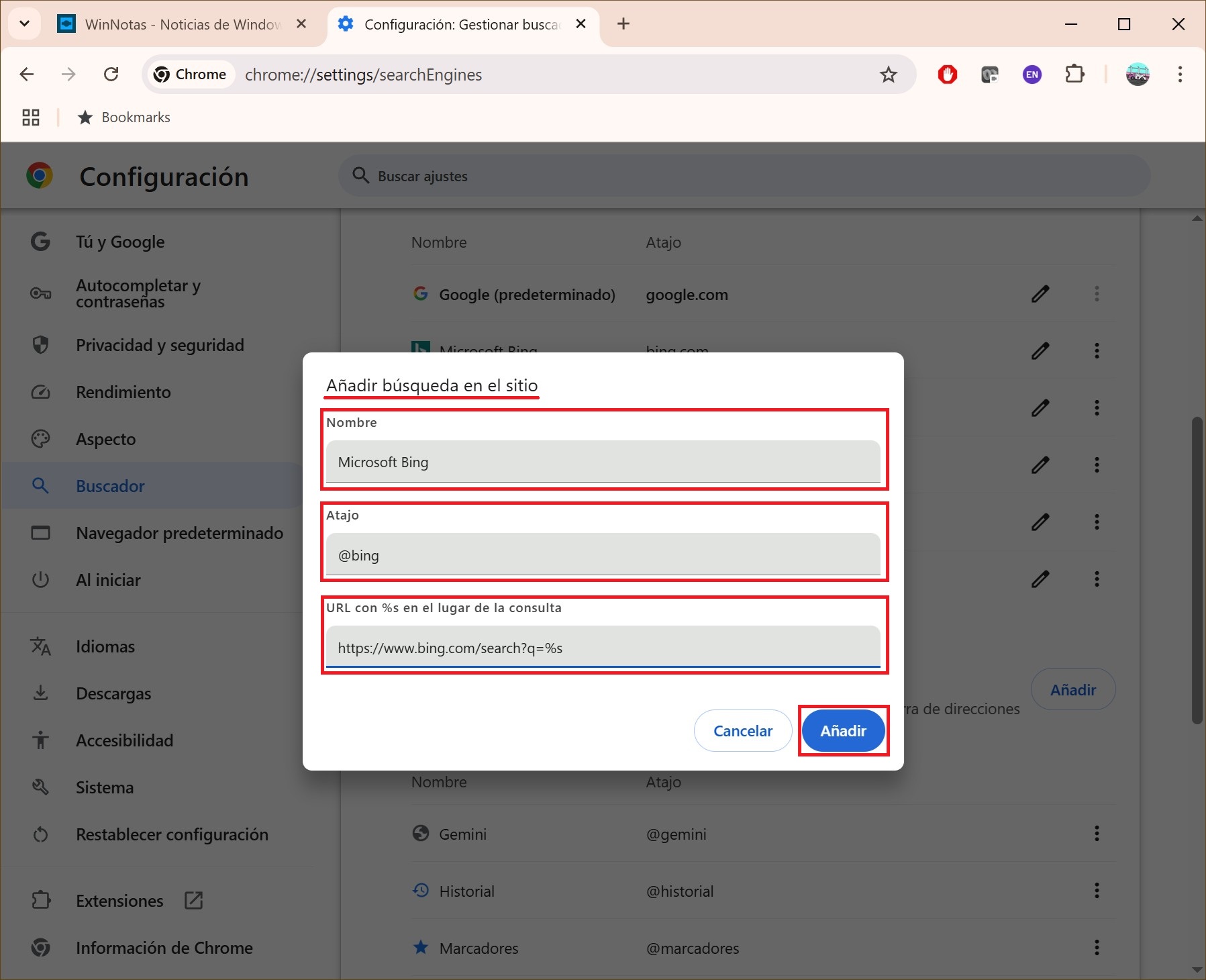
Si lo deseas, puedes establecer el motor de búsqueda agregado como predeterminado.
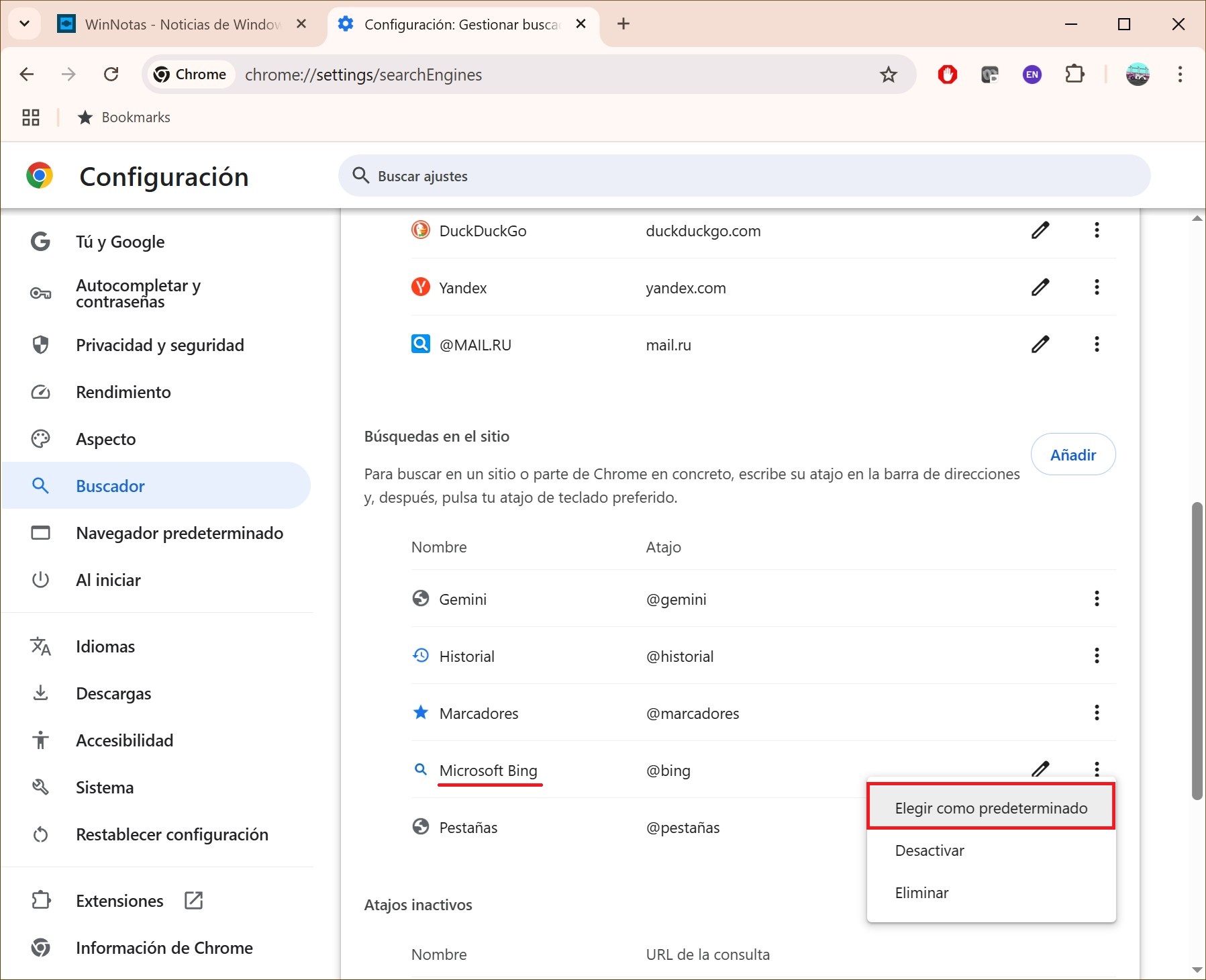
Siguiendo estos pasos, podrás cambiar o agregar un motor de búsqueda en el navegador Google Chrome.